Snapchat ist eine beliebte soziale Netzwerkplattform, die von einer großen Anzahl von Benutzern verwendet wird, insbesondere in jungen Jahren. Die Nutzer nehmen von Tag zu Tag zu und geben anderen sozialen Netzwerken wie Instagram und Facebook einen harten Wettbewerb.
Laut Benutzerbericht haben viele der Snapchat-Benutzer jedoch eine Fehlermeldung erhalten, die besagt, dass bei Snapchat keine Verbindung hergestellt werden konnte.
Dieser Fehler hindert Benutzer daran, auf die App zuzugreifen und andere Aktivitäten auszuführen. Die Benutzer wissen nicht, wie sie damit umgehen sollen.
Wenn Sie auch einer von ihnen sind und nach Lösungen suchen, um Snapchat zu reparieren “Konnte nicht Verbinden”, dann ist dieser Blog definitiv für Sie.
Warum zeigt Snapchat die Meldung “Konnte nicht Verbinden” an?
Wenn wir die Gründe für die Fehlermeldung wissen wollen, gibt es mehrere davon.
Dies kann auf einen Serverausfall zurückzuführen sein. Wenn so etwas passiert, können Sie sofort Informationen abrufen, die in den sozialen Medien verbreitet werden.
Sogar Netzwerkprobleme können der Hauptgrund für den Snapchat-Fehler “Konnte nicht Verbinden” sein oder auf Wartungsprobleme zurückzuführen sein.
Was sind die Lösungen, um den Fehler “VKonnte nicht Verbinden” bei Snapchat zu beheben?
Jetzt ist es an der Zeit, die Korrekturen für Snapchat zu überprüfen, das nicht funktioniert, oder Snapchat konnte keine Fehlermeldung herstellen. Gehen Sie die folgenden Lösungen durch und beseitigen Sie das Problem so schnell wie möglich.
Methode 1: Neustart Ihres Android-Telefons erzwingen
Die allererste Lösung, die Sie zur Behebung des Problems tun sollten, ist ein Neustart Ihres Telefons. Dies ist eine einfache und effektive Methode, um Fehler auf dem Android-Gerät zu beseitigen. Wenn Sie Ihr Telefon neu starten, werden alle im Hintergrund ausgeführten Apps geschlossen. Gleichzeitig werden Fehler oder Malware vom Telefon entfernt.
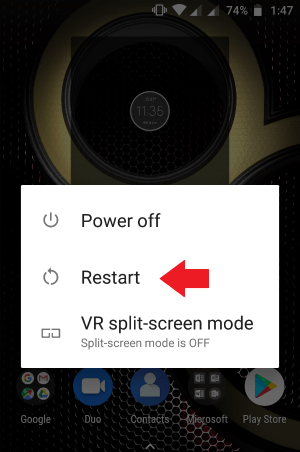
Das Problem lässt sich also leicht beheben, indem Sie Ihr Gerät einmal neu starten. Wenn das Problem jedoch weiterhin besteht, fahren Sie mit der nächsten Lösung fort.
Methode 2: Erzwinge das Schließen von Snapchat und erneutes Öffnen
Wenn der gleiche Fehler auch nach dem Neustart des Telefons weiterhin auftritt, versuchen Sie, das Schließen der App zu erzwingen und sie erneut zu öffnen. Dies ist auch eine effektive Methode, um den Snapchat-Fehler zu beseitigen.
Gehen Sie dazu zu Einstellungen Ihres Telefons> klicken Sie auf Apps. Finden Sie die Snapchat-App heraus und klicken Sie auf die Option “Stopp erzwingen“.

Dadurch wird die ausgeführte App geschlossen. Jetzt sollten Sie erneut auf das Snapchat-Symbol klicken und die App starten. Hoffentlich funktioniert die App jetzt fehlerfrei.
Methode 3: Löschen von Snapchat-Daten und Cache
Sie sollten auch versuchen, den Cache und die Daten der Snapchat-App zu löschen. Dies hilft Ihnen auch dabei, den Fehler “Verbindung konnte nicht hergestellt werden” bei Snapchat zu beheben.
Sie müssen zu Einstellungen> Apps> Snapchat> Cache löschen gehen. Sobald Sie dies getan haben, machen Sie dasselbe zum Löschen von Daten. Gehen Sie zu Einstellungen> Apps> Snapchat> Daten löschen. Auf diese Weise werden alle Daten gelöscht, die zu einem Problem geführt haben, damit Snapchat reibungslos funktioniert.

Methode 4: Aktualisieren Sie Ihre Snapchat-App
Verwenden Sie die alte Version Ihrer App? Wenn ja, dann sofort die Snapchat App auf die neueste Version. Durch das Aktualisieren der App werden mehrere Fehler oder Probleme in der App behoben.
Und denken Sie daran, dass das Nicht-Aktualisieren der App auf die neueste Version auch einer der Schuldigen für solche Fehler ist. Hier erfahren Sie, wie Sie die App aktualisieren:
- Öffnen Sie den Google Play Store auf dem Telefon
- Klicken Sie anschließend auf Meine Apps und Spiele
- Sie sehen die Liste der installierten Dateien> wählen Sie Snapchat
- Wenn nun ein Aktualisierung verfügbar ist, klicken Sie auf die Option Aktualisierung

Methode 5: Überprüfen Sie, ob der Snapchat-Server nicht verfügbar ist
Oft liegt das Problem auf der Snapchat-Seite, wo der Server abstürzt oder etwas schief geht. Wenn dies das Problem ist, können Sie die Informationen dazu auf Twitter erhalten. Sie müssen zum Twitter-Konto von Snapchat (@snapchatsupport) gehen und erhalten die Informationen, wenn auf der Serverseite ein Fehler auftritt.
Sie können sogar den Down Detector für die Snapchat-Seite verwenden, um festzustellen, ob ein Fehler aufgetreten ist.

Methode 6: Überprüfen Sie die Netzwerkverbindung
Eine Netzwerkverbindung ist ein weiteres Problem, wenn der Snapchat-Fehler “Konnte nicht Verbinden” auftritt. Eine schlechte oder wöchentliche Internetverbindung kann Sie daran hindern, auf die App zuzugreifen, da Fehler angezeigt werden. Entweder Sie verwenden Wi-Fi oder mobile Daten, das Problem kann bei jeder Netzwerkverbindung auftreten.
Sie sollten also die Netzwerkverbindung von Wi-Fi zu mobilen Daten und umgekehrt ändern. Gehen Sie zu Einstellungen> tippen Sie auf WLAN und verbinden Sie Ihr Gerät mit einer anderen drahtlosen Verbindung, damit es stabil ist. Es bedeutet zu sagen, dass Sie unabhängig davon, welche Verbindung stark ist, zu dieser wechseln und prüfen sollten, ob der Fehler behoben ist oder nicht.
Methode 7: VPN deaktivieren
Viele Benutzer verwenden ein VPN, um ihre Identität online zu schützen. Diese Art von Identität kann jedoch den Snapchat-Server beeinträchtigen und Sie können die Fehlermeldung sehen. Wenn Sie das VPN aktiviert und dann eine Verbindung zu Snapchat hergestellt haben, ist der Fehler daher ein Muss.
Deaktivieren Sie einfach das VPN vorübergehend und stellen Sie dann eine Verbindung zur App her. Nachdem Sie sich erfolgreich bei der App angemeldet haben, aktivieren Sie sie jetzt und prüfen Sie, ob der gleiche Fehler erneut auftritt.
Methode 8: Snapchat deinstallieren und erneut installieren
Eine weitere nützliche Methode, mit der Sie diese Art von Fehler beheben können, besteht darin, die App zu löschen und erneut zu installieren. Dies ist ein nützlicher Schritt, um den Fehler “Konnte nicht Verbinden” zu beheben.
Gehen Sie zu Einstellungen> gehen Sie nach unten und klicken Sie auf Apps / Apps verwalten> Snapchat suchen> klicken Sie auf Deinstallieren.
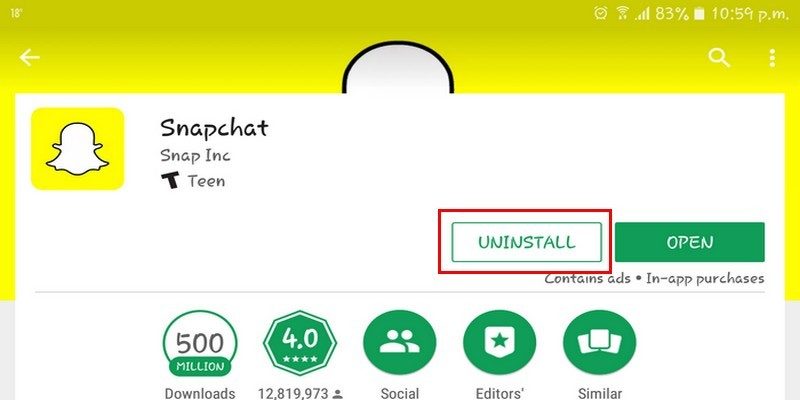
Gehen Sie nach der Deinstallation der App zum Google Play Store und suchen Sie nach der Snapchat-App. Klicken Sie darauf und installieren Sie die App. Öffnen Sie nun die App und prüfen Sie, ob der Fehler behoben ist oder nicht.
Methode 9: Deinstallieren Sie Apps von Drittanbietern
Haben Sie kürzlich Apps von Drittanbietern installiert? Wenn ja, kann dies der Schuldige für den Fehler “Konnte nicht Verbinden” bei Snapchat sein. Einige Apps stören möglicherweise, insbesondere wenn die Apps von Drittanbietern Zugriff darauf haben.
Deinstallieren Sie daher die kürzlich installierten Apps, nach denen der Fehler angezeigt wird, und prüfen Sie, ob das Problem behoben ist oder nicht.
Methode 10: Wenden Sie sich an den Snapchat-Support
Wenn alle oben genannten Methoden das Problem nicht beheben können, können Sie sich als letzte Option an den Snapchat-Support wenden. Der Kundensupport kann Ihnen helfen, den Fehler “Snapchat Konnte nicht Verbinden” zu beheben.
Sie müssen eine E-Mail an das Support-Team senden, und zwar über Google Play Store> Snapchat-App> Nach unten gehen und auf Entwickler kontaktieren klicken. Sie erhalten alle Details, wie Sie sich mit technischen Teams und anderen verbinden können.
Bonus-Tipp – Alternative Möglichkeit, den Fehler “Snapchat konnte keine Verbindung herstellen” zu beheben
Sie können eine alternative Lösung verwenden, um das Problem zu beheben, und zwar über Android Reparatur. Dies ist ein professionelles Tool, um alle Arten von Android-Fehlern oder -Problemen zu beheben. Wenn Sie auf einen Snapchat-Fehler stoßen, wenden Sie dieses Tool an, um ihn zu beheben.
Es behebt nicht nur den Snapchat-Fehler “Konnte nicht Verbinden“, sondern ist auch für andere Android-Fehler sowie für Instagram “Feed konnte nicht aktualisiert werden” wirksam. Auf Android wurde Facebook gestoppt, Einstellungen wurden gestoppt und andere. Für den Betrieb sind keine technischen Kenntnisse erforderlich, und das Problem wird ohne weiteren Verlust behoben.

Note: Es wird empfohlen, die Software nur auf Ihren Desktop oder Laptop herunterzuladen und zu verwenden. Es funktioniert nicht auf Mobiltelefonen.
Fazit
Hier ist also das Ende dieses Blogs und hoffentlich haben Sie das Problem behoben. Unabhängig von den hier beschriebenen Methoden haben Sie die Fehlermeldung “Snapchat Konnte nicht Verbinden” unter Android behoben. Der Fehler tritt häufig auf, es gibt jedoch Lösungen.
Eine weitere wichtige Sache ist, dass Sie auch das Android-Reparatur-Tool verwenden können, um die Fehlermeldung zu entfernen. Es ist einfach zu bedienen und funktioniert gut bei allen Problemen oder Fehlern auf Android-Handys.
James Leak is a technology expert and lives in New York. Previously, he was working on Symbian OS and was trying to solve many issues related to it. From childhood, he was very much interested in technology field and loves to write blogs related to Android and other OS. So he maintained that and currently, James is working for de.androiddata-recovery.com where he contribute several articles about errors/issues or data loss situation related to Android. He keeps daily updates on news or rumors or what is happening in this new technology world. Apart from blogging, he loves to travel, play games and reading books.